小米手机Root方法 - 知乎
Excerpt
原文出处: 小米手机安装面具教程(Xiaomi手机获取root权限)。根据作者自身的操作结果有所改动。 演示环境: 手机机型: 小米 8 SE 手机系统:MIUI12.5.1稳定版(安卓10) 电脑系统:Windows7 64位演示步骤: 一…
原文出处:小米手机安装面具教程(Xiaomi手机获取root权限)。
根据作者自身的操作结果有所改动。
演示环境:
手机机型:小米 8 SE
手机系统:MIUI12.5.1稳定版(安卓10)
电脑系统:Windows7 64位
演示步骤:
一、Bootloader解锁:Xiaomi-unlock
如果你的手机不能解锁BL,推荐 **光速虚拟机**(不用解锁BL也可以刷面具)
作者手机已经之前已经解锁,所以这步省略,成功之后每次启动手机页面最上端中间会有个解开的锁的logo。
二、下载系统安装包:Get-miui
作者提示:系统包分卡刷包和线刷包,我都下载了,不过后面我是线刷的】
三、解包提取boot:Payload-dumper-go(如果系统包有 boot.img,可以跳过此步骤)
作者提示:这步多半是多余的,不管我下载的卡刷包和线刷包,解压之后包里都有boot.img,可以直接用。
四、手机插电脑,文件传输模式,复制 boot.img 和 系统包 到手机 Download 目录
作者提示:我只复制了boot.img到手机Download 目录,手机位置也不是固定的,可以自己新建在根目录位置。
五、1.连击LOGO(开启系统更新扩展功能)- 2.手动选择安装包 – 3.选择系统包升级
(这里是保证 系统包版本 和 手机系统版本 一致,如果版本一致可以跳过)
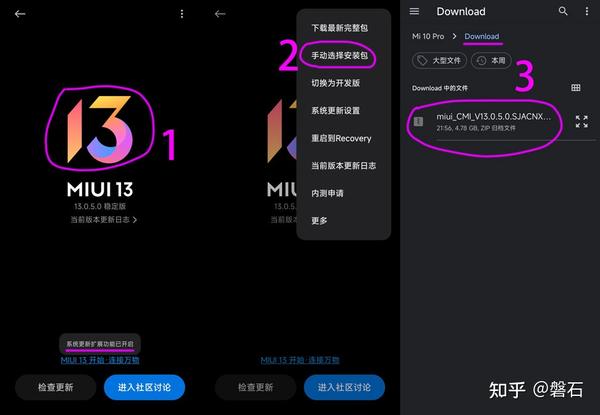
作者提示:这步我没有做,后面启动不起来可能跟这步有关系。
六、手机下载安装Magisk app:Magisk-download
七、1.安装 – 2.选项 都不勾(勾了会卡米,部分手机没有选项)- 3.选择并修补一个文件
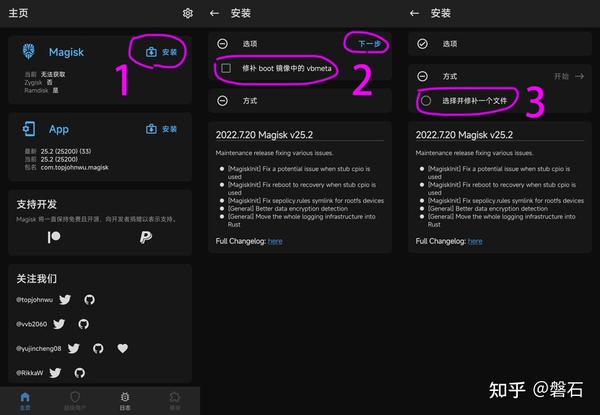
八、4.选择boot.img – 5.开始 – 6.修补成功

九、修补成功,会在 Download 目录生成(magisk_patched-版本_随机.img)文件,每次生成的随机字符都不一样,使用的时候请输入生成的名字。
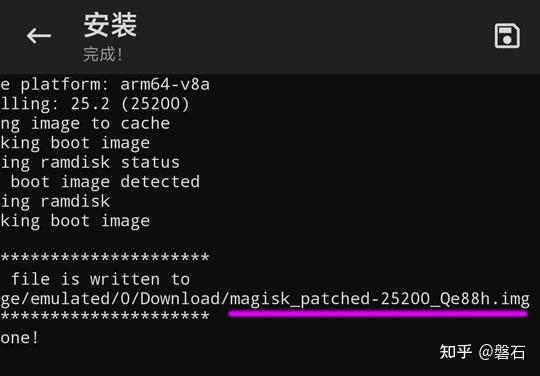
十、电脑下载 adb-fastboot:lanzoub.com/b02plghuh(解压出来)
十一、手机插电脑,文件传输模式,把 boot.img 和 magisk_patched-版本_随机.img 两个文件复制到 adb-fastboot 目录
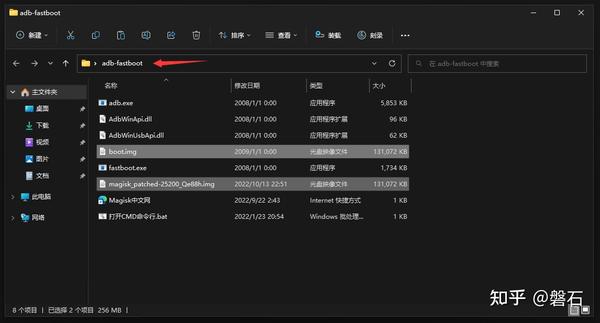
十二、手机重启到 fastboot 模式(按电源键重启 马上按住 音量键 –)插上电脑
十三、打开“打开CMD命令行.bat”,输入下面的命令
1 | |
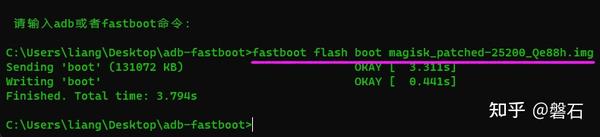
作者提示:这步我自己操作碰到问题。电脑上点击bat文件不运行,折腾一番后用cmd,直接输入,总算是成功了。如果有同样碰到此问题,可以cmd中直接先运行adb试试。
十四、出现下面这三行代码,就是成功刷入了。
1 | |
十五、重启手机(开机有震动基本没问题了)耐心等手机开机。(显示Magisk的版本,就是刷好了的)
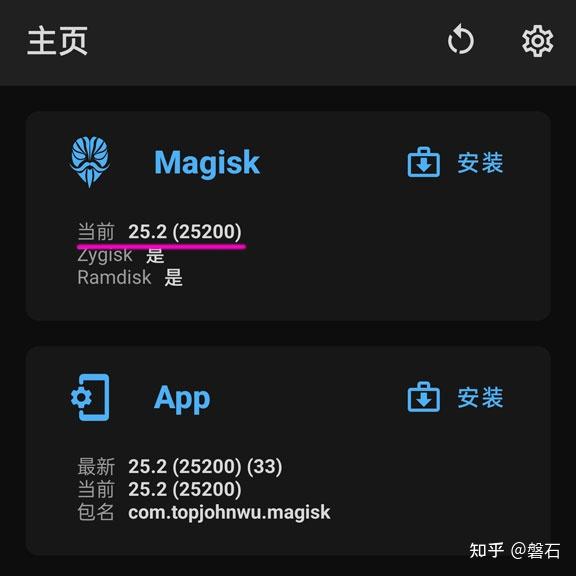
作者提示:见证奇迹的时刻到了。可惜,我的没成功,启动后一直停留在mi字界面,成功变砖。咋整?最后这几步又重新试了几次,最后还是不行。还好操作之前已经备份好了数据,直接上线刷包,用小米flash工具直接刷,刚开始右下角选的保留数据,开机还是不行,所以干脆清除数据,果断重新刷机,然后成功开机了。猜想失败的原因是miui版本低了,本身手机上的版本相对较高。
温馨提示
如果刷模块不兼容或者其他骚操作导致不能开机,可以把我们前面提取的boot.img通过fastboot刷回去,恢复原系统,一般都能正常开机!
boot.img保留一份在电脑,避免出问题了可以自救下!还原boot指令
1 | |
后期系统更新,直接下载全量完整包升级,然后重复上面的步骤就可以继续愉快的使用Magisk了!
最后总结:手机不是卡的不能用的情况,不要瞎搞机,首先这个步骤走下来,新手可能就会花掉一天的时间,耗时耗力,二是即使ROOT成功,对普通用户来讲,没多少个卵用,还会被提示各种风险。总的来说对于普通用户而言,弊大于利,不建议Root。搞机有风险,后果需自负。